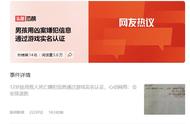这里一定要注意到在"共享". 勾选"允许他网络用户通过此计算机的Internet连接来连接",再选中刚刚建立的虚拟网卡:无线网络连接2,最后确定即可。这里强调下,一定要选择你自己造出的"无线网络连接2".不然是造不出来你要的无线网络的,这个非常重要.

恭喜你,到了这一步,你已经成功三分之二了.还差最后一步就可以完成了,再次按Win R键打开运行框,输入cmd 回车打开,在命令输入: netsh wlan start hostednetwork

出现上图,"已启动承载网络",说明就已经可以了,恭喜你已经完成了,可以打开你的手机,打开WLAN,找到热点名称了,如下图所示.

输入你先前设置的密码,也就我们上面设置的密码:1122334455,就能连接上热点了.在登录网页看看能不能上网就可以了.
唯一不足的地方,每一次笔记本关机重启后,就会复位,如果你要重新开笔记本电脑的无线路由功能就需要再设置一次.非常的麻烦.希望这个功能能帮到大家,还有一个问题就是电脑不能有自动熄屏待机,如果有待机功能,网络就会断网,如里需重新开启热点就需要再次在命令输入: netsh wlan start hostednetwork,相当于重新开起网络热点意思.如下图: